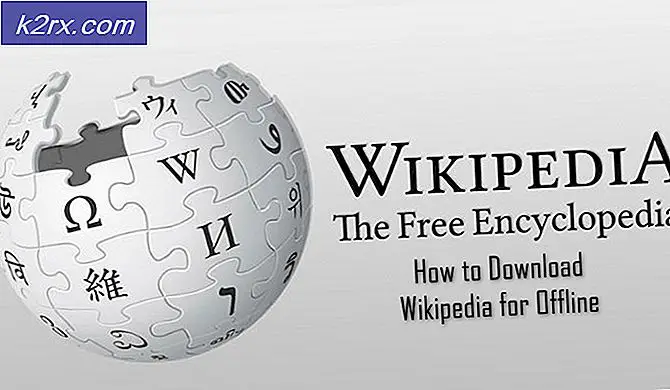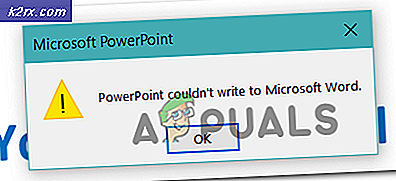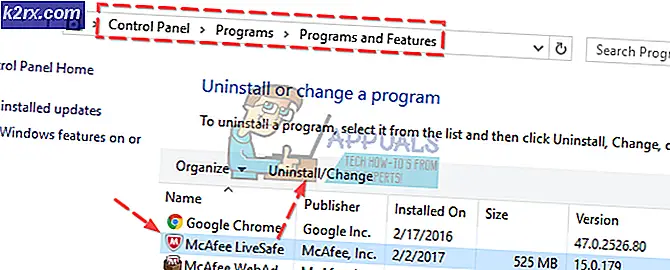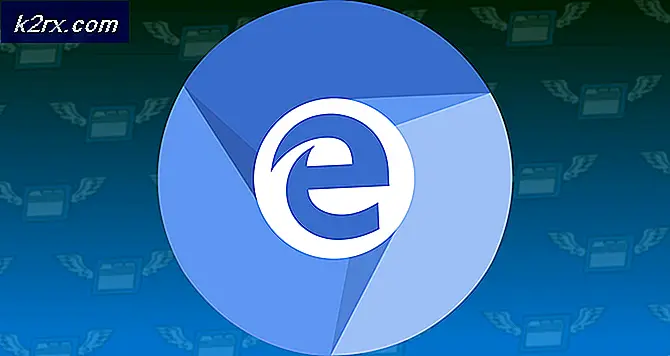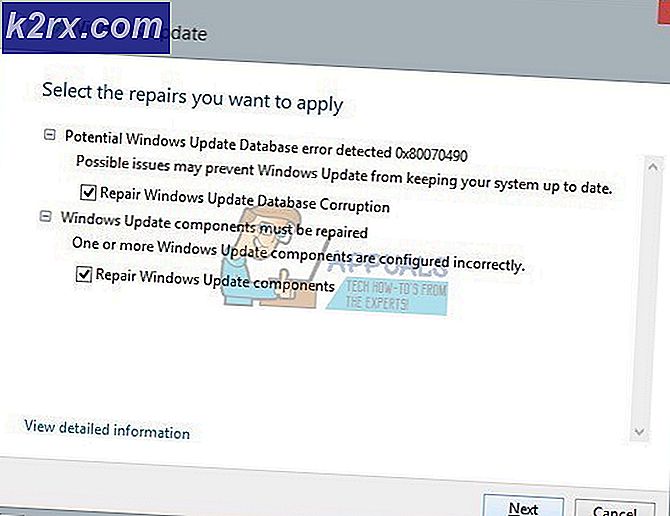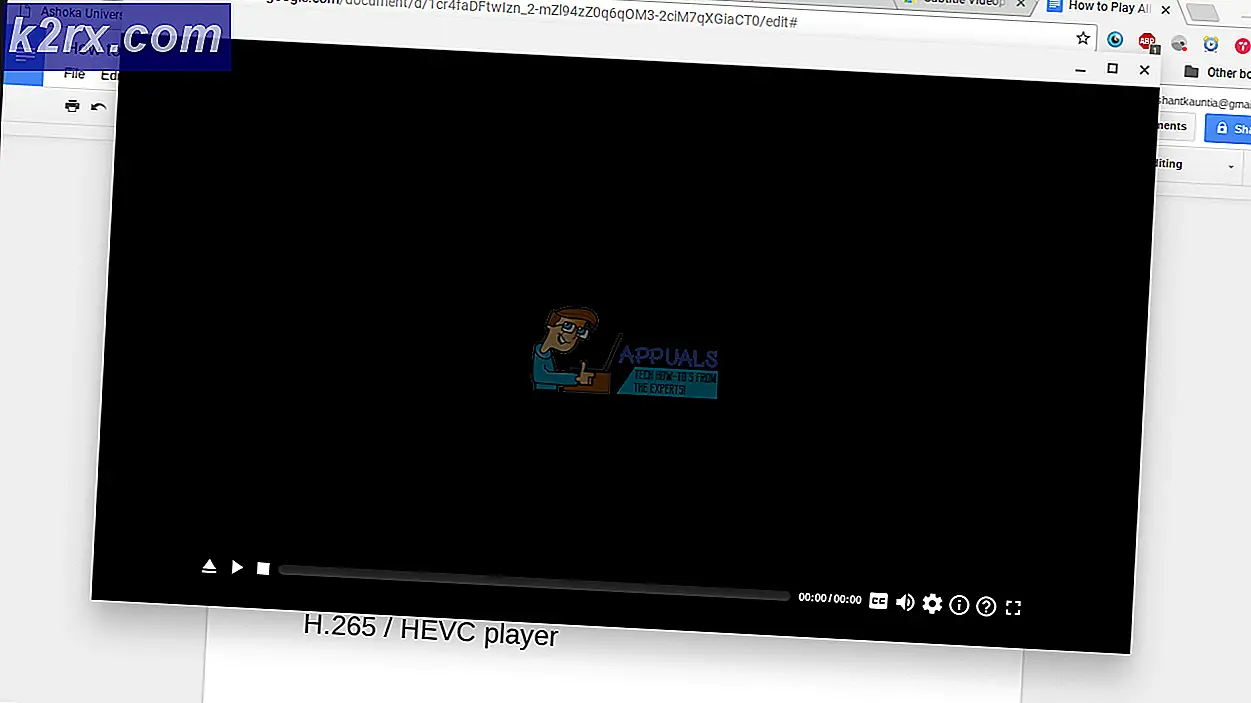SOLVED: Masalah Layar Hitam Firefox
Pembaruan Mozilla Firefox baru-baru ini menyebabkan bug yang menyebabkan layar hitam bagi sebagian pengguna yang baru saja memperbarui dari versi 32 menjadi 33. Firefox menjelaskan masalah layar hitam / kosong yang datang bersama pembaruan disebabkan oleh fitur baru bernama Off Main Thread Compositing (OMTC), diperkenalkan di Firefox versi 33 ke atas untuk menyediakan cara memuat halaman yang lebih cepat. Jika Anda menghadapi masalah yang sama ini, Anda dapat memperbaikinya dengan mudah dengan mengikuti salah satu metode di bawah ini.
Metode 1: Memperbarui Firefox
Mozilla merilis pembaruan (versi 33.0.1) untuk menyelesaikan masalah ini. Anda bisa mendapatkan pembaruan terbaru dengan meraih dan memasang penyiapan baru dari sini atau mengikuti langkah-langkah di bawah ini.
Di bawah menu Firefox, klik Bantuan dan pilih Tentang Firefox .
Jendela Tentang akan terbuka dan Firefox akan mulai memeriksa, dan mengunduh pembaruan.
Saat pembaruan siap dipasang, klik Restart Firefox untuk Update .
Metode 2: Menonaktifkan Akselerasi Perangkat Keras
Tutup semua jendela Firefox yang terbuka. Buka dan periksa Task Manager (Ctrl + Shift + Esc) untuk mengkonfirmasi lebih lanjut bahwa tidak ada proses Firefox yang berjalan.
Klik dua kali pada program Firefox di desktop Anda sambil menekan tombol Shift pada Keyboard Anda.
Klik Mulai dalam Mode Aman di kotak dialog Safe Mode.
TIP PRO: Jika masalahnya ada pada komputer Anda atau laptop / notebook, Anda harus mencoba menggunakan Perangkat Lunak Reimage Plus yang dapat memindai repositori dan mengganti file yang rusak dan hilang. Ini berfungsi dalam banyak kasus, di mana masalah ini berasal karena sistem yang rusak. Anda dapat mengunduh Reimage Plus dengan Mengklik di SiniArahkan ke Menu Firefox > Opsi > Lanjutan dan hapus centang Gunakan akselerasi perangkat keras ketika tersedia di bawah sub-bagian Penjelajahan .
Jalankan ulang Firefox secara normal. Anda seharusnya dapat menggunakan browser secara normal tanpa masalah.
Anda juga dapat terus menjelajah dalam Mode Aman.
Metode 3: Nonaktifkan Add-On
Masalah ini juga dapat disebabkan oleh add-on yang tidak kompatibel dan menonaktifkannya cenderung memperbaiki masalah.
Buka browser Firefox Anda dan pilih Add-on dari menu browser.
Di bawah bagian Pengaya, klik Ekstensi dari panel kiri jendela.
Nonaktifkan semua ekstensi yang terdaftar, satu demi satu untuk menemukan add-on yang mungkin menyebabkan masalah.
Hapus atau Nonaktifkan ekstensi apa pun yang menyebabkan masalah layar hitam / kosong di browser Anda.
Metode 4: Mengatur Ulang Firefox Default
Solusi alternatif terakhir untuk masalah ini adalah mengatur ulang Mozilla Firefox. Begini cara Anda melakukannya.
Klik pada tombol menu Firefox dan arahkan ke Bantuan> Informasi Pemecahan Masalah.
Klik Reset Firefox dan konfirmasikan tindakan untuk melanjutkan reset. Tunggu hingga Firefox ditutup dan lakukan reset.
Setelah Firefox direset, klik Selesai di kotak dialog berikutnya. Firefox akan terbuka lagi, sama seperti baru.
Anda juga dapat melakukan tindakan ini dengan memilih Reset Firefox setelah meluncurkannya dalam Safe Mode (Lihat Metode 2).
TIP PRO: Jika masalahnya ada pada komputer Anda atau laptop / notebook, Anda harus mencoba menggunakan Perangkat Lunak Reimage Plus yang dapat memindai repositori dan mengganti file yang rusak dan hilang. Ini berfungsi dalam banyak kasus, di mana masalah ini berasal karena sistem yang rusak. Anda dapat mengunduh Reimage Plus dengan Mengklik di Sini